Come aggiornare ClasseViva
Parlando con alcuni tuoi compagni di scuola, hai saputo che è uscito un nuovo aggiornamento dell'applicazione ClasseViva, il registro elettronico adottato dalla tua scuola che consente di visualizzare i voti, scaricare il materiale didattico e molto altro ancora. Per non perderti le nuove funzionalità introdotte e avere la nuova versione dell'app in questione, ti piacerebbe aggiornarla: non essendo particolarmente ferrato in ambito tecnologico, però, non sai bene come procedere e vorresti una mano a tal riguardo.
Se le cose stanno come le ho appena descritte, lascia che sia io a spiegarti come aggiornare ClasseViva fornendoti tutte le indicazioni di cui hai bisogno. Nei prossimi paragrafi di questa guida, infatti, troverai la procedura dettagliata non solo per verificare la disponibilità di un nuovo aggiornamento dell'app ClasseViva, compresa la versione dedicata a genitori e docenti, ma anche le istruzioni necessarie per procedere allo scaricamento e all'installazione.
Come dici? È proprio quello che volevi sapere? Allora non perdiamo altro tempo prezioso ed entriamo nel vivo di questo tutorial. Mettiti comodo, prenditi tutto il tempo che ritieni opportuno e segui attentamente tutto ciò che ho da dirti sull'argomento. Così facendo e provando a mettere in pratica le mie indicazioni, ti assicuro che riuscirai ad aggiornare l'app ClasseViva sul tuo smartphone senza riscontrare alcun tipo di problema. Scommettiamo?
Indice
- Come aggiornare ClasseViva Studenti
- Come aggiornare ClasseViva Famiglia
- Come aggiornare ClasseViva Docenti
Come aggiornare ClasseViva Studenti
La procedura per aggiornare ClasseViva è piuttosto semplice e veloce a prescindere dalla versione dell'app installata sul proprio dispositivo. Per esempio, per aggiornare ClasseViva Studenti, l'app che permette agli studenti di accedere al registro elettronico, è sufficiente verificare la disponibilità di un nuovo aggiornamento e premere sul pulsate per avviarne il download. Come fare? Te lo spiego sùbito!
Come aggiornare ClasseViva su Android
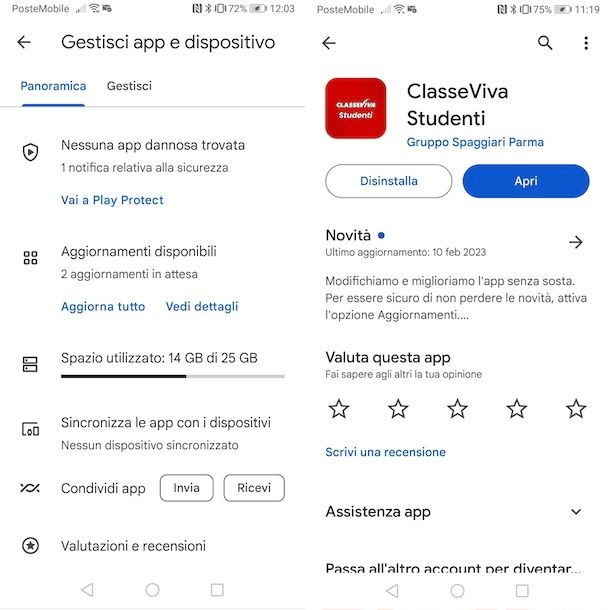
Per aggiornare ClasseViva su Android tutto quello che devi fare è aprire la pagina del Play Store relativa all'app in questione dal dispositivo sul quale è installata e premere sul pulsante Aggiorna, per scaricare e installare un eventuale nuovo aggiornamento. Se, invece, visualizzi la voce Apri, significa che stai già utilizzando l'ultima versione disponibile di ClasseViva.
In alternativa, puoi procedere anche manualmente avviando il Play Store facendo tap sulla sua icona (il simbolo ▶︎ colorato) presente in home screen o nel drawer delle app e, poi, premendo sulla tua foto, in alto a destra.
Adesso, seleziona l'opzione Gestisci app e dispositivo e accedi alla sezione Aggiornamenti disponibili premendo sull'apposita voce, per visualizzare quali applicazioni richiedono un aggiornamento.
Se disponibile ClasseViva Studenti non devi far altro che premere sul relativo pulsante Aggiorna, per avviare lo scaricamento della nuova versione dell'app. Premendo sull'icona della freccia rivolta verso il basso relativa all'app da aggiornare, puoi visualizzare anche i dettagli dell'aggiornamento con eventualmente elencate le correzioni effettuate e le novità introdotte.
Ti segnalo che puoi anche attivare gli aggiornamenti automatici affinché, nel caso di futuri aggiornamenti di ClasseViva Studenti, questi vengono automaticamente installati. Tieni presente, però, che questa opzione si attiva per tutte le applicazioni installate sul tuo smartphone/tablet.
Per abilitare gli aggiornamenti automatici, accedi nuovamente al Play Store, premi sulla tua foto, in alto a destra, e seleziona le opzioni Impostazioni e Preferenze di rete. Premi, poi, sulla voce Aggiorna automaticamente le app e scegli l'opzione di tuo interesse tra Solo tramite Wi-Fi, per aggiornare le app solo quando sei collegato a una rete Wi-Fi, e Tramite qualsiasi rete, per abilitare gli aggiornamenti automatici anche quando usi una connessione dati. Per maggiori info, ti lascio alla mia guida su come aggiornare app Android.
Se ti stai chiedendo come aggiornare ClasseViva su Samsung, devi sapere che la procedura che ti ho appena mostrato è valida su tutti i dispositivi Android con Play Store. Seppur sia possibile scaricare e aggiornare app anche dal Galaxy Store, lo store proprietario presente su smartphone Samsung e altri dispositivi dell'azienda coreana, l'app ClasseViva non è disponibile sullo store in questione.
Se, invece, hai un dispositivo Android senza Play Store, dovrai procedere da store alternativi così come hai fatto per scaricare e installare ClasseViva Studenti. Per esempio, se hai uno smartphone HUAWEI, puoi scaricare e aggiornare le applicazioni direttamente dallo store proprietario HUAWEI AppGallery: in tal caso, apri la pagina relativa a ClasseViva e, se disponibile un aggiornamento, premi sul pulsante Aggiorna.
In alternativa, puoi aggiornare ClasseViva Studenti anche scaricando e installando manualmente il pacchetto APK relativo all'ultima versione disponibile dell'app in questione, che puoi trovare su siti Web di terze parti (facendo molta attenzione alle fonti alle quale intendi affidarti per i tuoi download per evitare problemi di sicurezza). Per approfondire l'argomento, puoi fare riferimento alla mia guida su come aggiornare la app senza Play Store.
Come aggiornare ClasseViva su iPhone/iPad
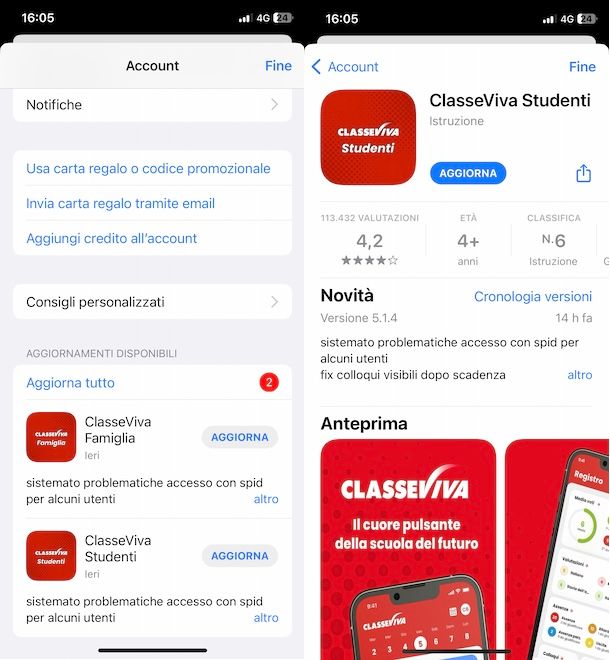
Anche per aggiornare ClasseViva su iPhone e iPad è sufficiente aprire la pagina dell'App Store dedicata a questa applicazione e, se disponibile un nuovo aggiornamento, fare tap sul pulsante Aggiorna, per avviarne il download e l'installazione.
Se preferisci procedere manualmente, avvia l'App Store facendo tap sulla sua icona (la “A” bianca su sfondo azzurro) e premi sulla tua foto, in alto a destra. Nella nuova schermata visualizzata, individua la sezione Aggiornamenti disponibili e verifica la disponibilità di un nuovo aggiornamento relativo a ClasseViva Studenti.
In caso affermativo, premi sul relativo pulsante Aggiorna e attendi che la barra d'avanzamento raggiunga il 100% affinché la nuova versione dell'app in questione sia scaricata e installata.
Se desideri attivare gli aggiornamenti automatici affinché gli aggiornamenti di tutte le applicazioni, compresa ClasseViva Studenti, siano automaticamente scaricati, accedi alle Impostazioni di iOS/iPadOS premendo sull'icona della rotella d'ingranaggio e premi sulla voce App Store.
Adesso, individua la sezione Download automatici e sposta la levetta relativa all'opzione Aggiornamenti app da OFF a ON, per abilitare i download automatici delle applicazioni solo quando il tuo iPhone è collegato a una rete Wi-Fi.
Se desideri attivarli anche quando usi una connessione dati, sposta la levetta relativa all'opzione Download automatici da OFF a ON e scegli eventualmente se consentire sempre i download o solo quando hanno un peso inferiore ai 200 MB. Per approfondire l'argomento, puoi dare un'occhiata alla mia guida su come aggiornare la app su iPhone.
Come aggiornare ClasseViva Famiglia
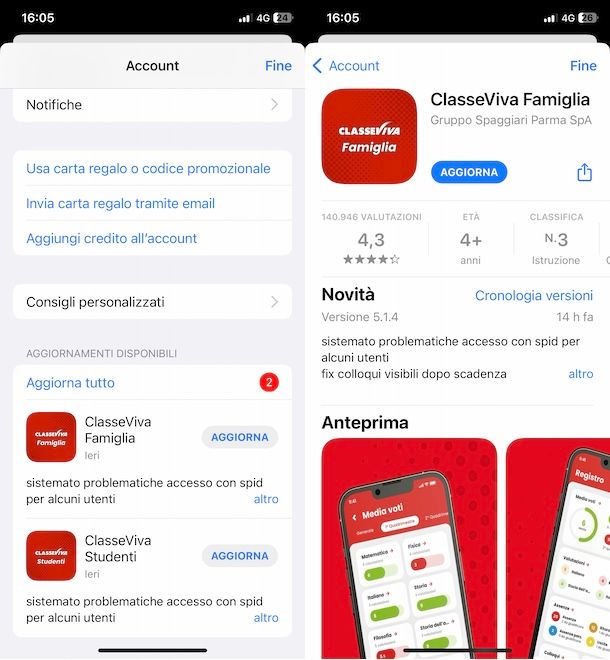
Se la tua intenzione è aggiornare ClasseViva Famiglia, l'app che consente ai genitori di entrare nel registro elettronico adottato dalla scuola frequentata dai figli, anche in questo caso è sufficiente accedere alla relativa pagina del Play Store da Android e dell'App Store da iPhone/iPad e premere sul pulsante Aggiorna.
A prescindere dal dispositivo in uso, se così facendo visualizzi il pulsante per aprire l'applicazione, significa che stai già usando l'ultima versione disponibile di ClasseViva Famiglia.
Infine, per quanto riguarda l'aggiornamento manuale e l'attivazione degli aggiornamenti automatici di tutte le app, puoi seguire le indicazioni che ti ho fornito in precedenza per aggiornare ClasseViva Studenti.
Come aggiornare ClasseViva Docenti

Come dici? Vorresti aggiornare ClasseViva Docenti? In tal caso, se hai un dispositivo Android, apri la pagina del Play Store relativa all'app in questione e fai tap sul pulsante Aggiorna, per scaricare e installare il nuovo aggiornamento.
Se usi un iPhone/iPad, invece, apri la pagina dell'App Store dedicata a ClasseViva Docenti e, se disponibile, premi sulla voce Aggiorna in modo da avviare l'aggiornamento.
Se, invece, preferisci procedere manualmente ed eventualmente abilitare i download automatici dei nuovi aggiornamenti, la procedura è identica a quella che ti ho mostrato poc'anzi per aggiornare ClasseViva Studenti.

Autore
Salvatore Aranzulla
Salvatore Aranzulla è il blogger e divulgatore informatico più letto in Italia. Noto per aver scoperto delle vulnerabilità nei siti di Google e Microsoft. Collabora con riviste di informatica e cura la rubrica tecnologica del quotidiano Il Messaggero. È il fondatore di Aranzulla.it, uno dei trenta siti più visitati d'Italia, nel quale risponde con semplicità a migliaia di dubbi di tipo informatico. Ha pubblicato per Mondadori e Mondadori Informatica.





